Aşağıda vCenter Server Cluster kurulumunu adım adım görebilirsiniz.
vCenter sunucumuza bağlanıp Datacenter Cluster kurulumunu yapabilirsiniz. Bunun için yapmanız gereken web tarayıcınızdan https://vcenterserver yazarak vCenter sunucusunun login ekranına ulaşmak.
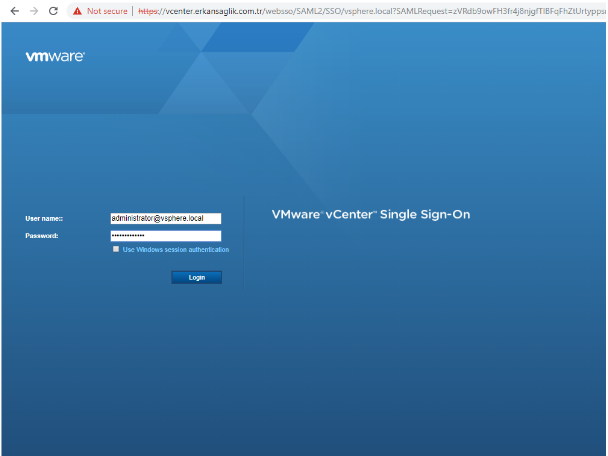
Login olduktan sonra sol menüden vCenter sunucumuzun üzerinde sağ tıklayıp New DataCenter diyoruz. DataCenter’a isim veriyoruz. (DataCenter isimlerini tercih ederken lokasyon kısaltmaları kullanıyoruz. Örnekte Istanbul DataCenter ismini kısaltıp IST-DC olarak yapılandırdık)
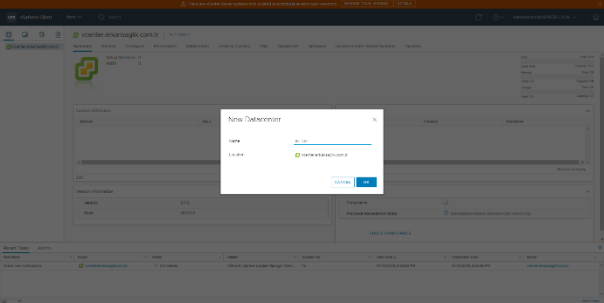
Datacenter içerisinde oluşturacağınız Cluster’a bir isim vermeniz gerekiyor. DRS ve HA özelliklerini aktif hale getirmeniz gerekiyor.
Not: vSphere HA aktif ederseniz Admission Control seçeneğini pasif hale getirmenizi tavsiye ederim aksi takdirde kurulum sonrasında uyarı / hata alacaksınız.

Oluşturduğunuz Cluster’a bir Esxi host dahil etmemiz gerekiyor. Dahil edeceğimiz Esxi Host’un ip adresini veya FQDN’ini yazmamız gerekiyor.

Cluster yapısına dahil edeceğimiz Esxi hostuna bağlantı için kullandığımız root kullanıcımız ve şifresini bu adımda giriyoruz.
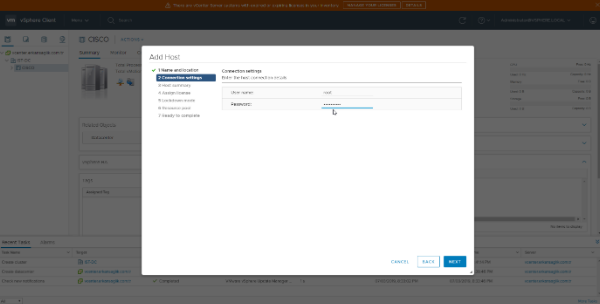
Esxi hostumuzun kullanıcı adı ve şifresini girdiğimizde vcenter o bilgileri kullanarak Esxi hosta bağlanmaya çalışıyor. Varsayılan olarak Esxi host üzerinde gelen sertifikayı değiştirmediyseniz güvenlik uyarısı almanız doğal.
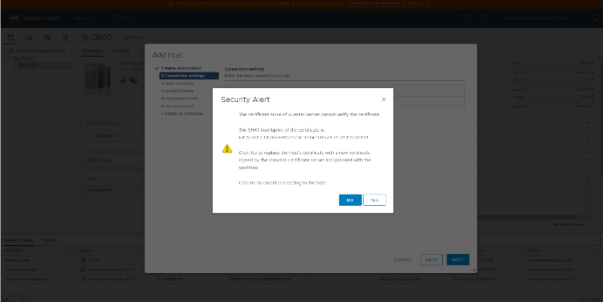
Sertifika güvenlik uyarısını geçtiğiniz zaman Esxi hostunuzla ilgili özet bilgiler karşınıza çıkacaktır. Esxi hostunuzun ismi, Üreticisi, Modeli, Versiyonu, üzerinde çalışan Sanal Makineleriniz gibi bilgileri bu adımda görebilirsiniz.
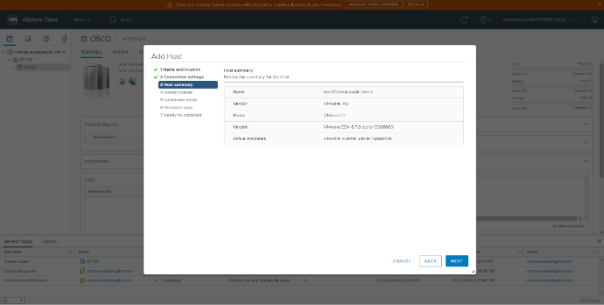
Esxi hostunuza atamış olduğunuz herhangi bir lisans varsa onu kullanmaya devam edebilir veya dilerseniz vCenter üzerinden tanımladığınız bir lisans ile Cluster yapınıza dahil ettiğiniz Esxi hostunuzu lisanslayabilirsiniz. Şayet benim gibi deneme sürümünü kullanıyorsanız 60 günlük süreniz var demektir.
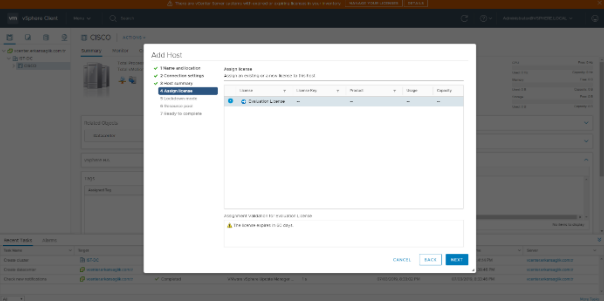
Bu özellik sayesinde isterseniz Esxi hostlarınıza sadece Console veya vCenter Server üzerinden bağlantı kabul edebilirsiniz.
Gördünüz gibi Lockdown Mode 3 seçenek sunuyor. Bu seçenekler;
Disabled: Lockdown mode pasif durumdadır.
Normal: ESXi hostunuza Local console veya vCenter Server üzerinden erişim sağlanabilir.
Strict: ESXi hostunuza sadece vCenter Server üzerinden erişim sağlanabilir. Direct Console UI service stop durumdadır.
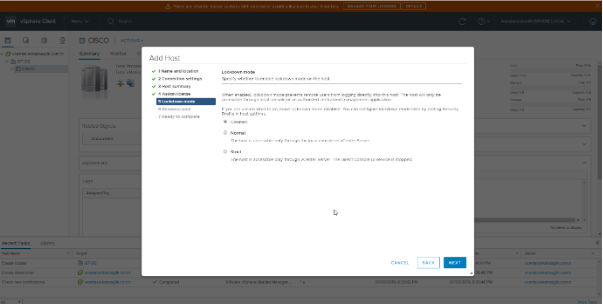
Cluster yapısına dahil ettiğiniz Esxi hostun üzerinde çalışan Sanal Sunucularınızı isterseniz oluşturacağınız bir Resource Pool’a dahil edebilirsiniz. Herhangi bir Resource Pool oluşturmadığımız için vCenter Server Root dizinine Sanal Makineler dahil edilecek.
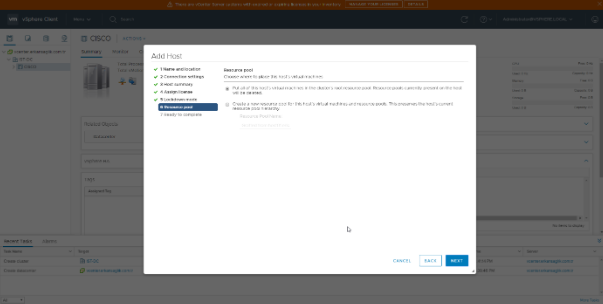
Cluster yapısına dahil edeceğimiz Esxi hostumuz ve üzerinde çalışan Sanal makinelerle ilgili özet bilgi doğru ise Finish diyerek işlemi sonlandırıyoruz.
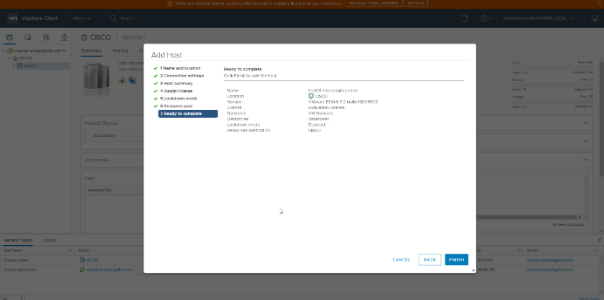
vCenter Sunucumuzda DataCenter ve içerisinde bir adet Cluster oluşturduk. Oluşturduğumuz Cluster’ın içerisinde 1 adet Esxi host ve bu host üzerinde çalışan sanal sunucuları dahil ettik.
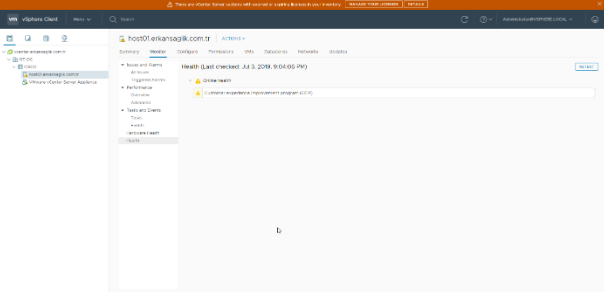
Cluster yapımıza dahil ettiğimiz Esxi hostumuzun üzerinde bir uyarı mevcut. CEIP pasif olduğu için bu uyarıyı alıyoruz.